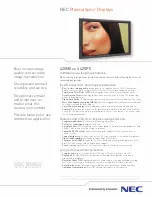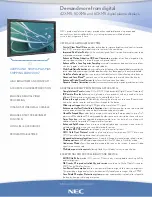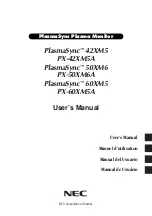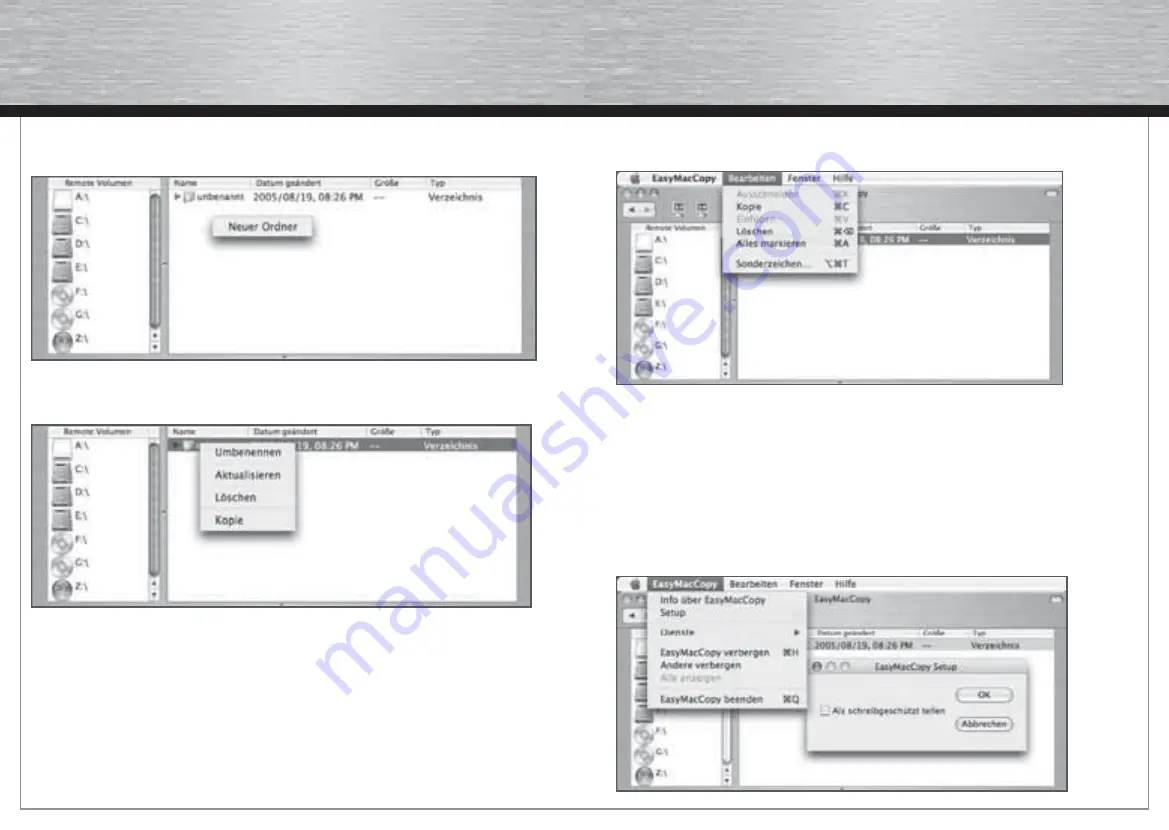
12
13
d
Bedienungsanleitung
3.1.2. Erstellen eines neuen Ordners:
Klicken Sie auf das
„Neuer Ordner“
- Symbol in der Symbolleiste oder klicken Sie mit der
„Ctrl“
-Taste
gedrückt auf das rechte Feld des Fensters, um einen neuen Ordner zu erstellen.
3.1.3 Die Funktionen Umbenennen, Aktualisieren, Löschen und Kopieren
Wählen Sie die gewünschte Datei aus und klicken Sie, dann mit der
„Ctrl-„
Taste darauf, um das Funktionsmenü zu
öffnen.
3.1.4 Die Funktionen Ausschneiden, Kopieren, Einfügen, Löschen und Alles markieren
Wählen Sie die gewünschte Datei aus und klicken Sie auf die Option
„Bearbeiten“
in der Funktionsleiste, um das
Funktionsmenü zu öffnen.
3.1.5 Erklärung der Funktion Schreibschutz:
Mit dieser Funktion können Sie einen der beiden angeschlossenen Computer mit einem Schreibschutz versehen, um
ungewolltes Löschen von Dateien zu vermeiden.
Bitte beachten Sie, dass dieser Schutz nur bis zur Deaktivierung bzw. Beendigung des Programms aktiv ist!
Wollen Sie zum Beispiel den lokalen Rechner (Quellrechner) als Schreibgeschützt setzen, gehen Sie bitte wie folgt vor:
Wählen Sie im Hauptmenü die Option
„EasyMacCopy“
und im Untermenu
„Setup“
. Dieser Punkt ist etwas
irreführend bezeichnet, bedeutet aber nichts anderes, als dass dieser Rechner Schreibgeschützt ist, sobald Sie das
Häkchen setzen.
Um den Schreibschutz aufzuheben, klicken Sie im
Hauptmenü auf die Option
„EasyMacCopy“
und wählen dann
„Setup“
im Untermenü aus. Das Setupfenster wird
geöffnet. Entfernen Sie das Häkchen für die Option
„Als schreibgeschützt teilen“
, um den Schreibschutz aufzuheben.